

SnagIt 2021是一款专业级的屏幕截图处理软件,能够提供便捷的图像、视频处理方式,让用户能够轻松捕获Windows屏幕、DOS屏幕、RM电影与游戏画面等等,同时也能够对游戏、网页、视频、聊天软件进行录制操作,并通过BMP、PCX、TIF、GIF等海量不同格式导出,让你能够更轻松进行使用。
无论是视频、文字、操作过程或者是图像以及声音,SnagIt都能够帮助你完美捕捉,同时该软件还汇集自动缩放、颜色减少、单色转换、抖动、以及转换为灰度级等多种功能,能够让你的截图或是录屏更加专业。
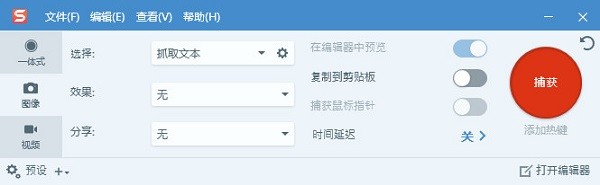
1、Snagit提供11种预设的捕获模式,以生动的图标形式呈现,简单易懂!除此之外,你还可以自定义设置,实现更多个性化的捕捉乐趣
2、制作带阴影效果的截图,增加透 视效果,高亮突出重点区域,或更多生动的效果
3、图片轻松拼贴,点击鼠标就可以轻松完成
4、自动保存所有捕获的图像,不再为文件命名和选择路径而烦恼
5、无论是否保存了捕获的图像,都能通过SnagIt强大的可视化搜索工具在任何时候把它们找回来
6、Snagit编辑器提供了全新的菜单设计,帮助您更快地找到您常用的功能
7、提供标签功能,可以将一个项目的系列截图整合在一起,你将不再为忘记保存在哪个文件夹而烦恼
8、可以直接将图片嵌入Office文档、MindManager,或OneNote页面,协同工作立即展开
1、从图像创建视频
使用一组图像记录视频以显示一个过程或一系列步骤。使用“收藏夹”工具进行旁白和注释,以突出显示图像中的区域。
2、从模板创建图像
在模板中组合一系列图像以创建技术指南或视觉帮助。选择图像并添加到使用通用文档标准开发的默认模板。作为TechSmith Assets订阅的一部分。
3、新的标注样式
将新的标注样式应用于图像,以获得现代外观。箭头或尾巴将注意力引向图像,而不会隐藏重要的细节。
4、合并图像
无论您是要显示逐步过程还是在一个图像中仅包含多个屏幕截图,该软件的“合并图像工具”都提供了一种快速简便的方法来将多个图像组合在一起。
5、收藏夹工具
自从作为简单的屏幕截图工具首次亮相以来,已经有了长足的发展。但是所有这些出色的功能意味着很难找到想要的工具。收藏工具来了!不再需要不必要的工具切换或寻找特定样式。借助“收藏夹工具”,只需单击一下,便可以使用所有喜欢的工具样式!
6、邮票搜索和浏览
作为Snagit的客户,您已经可以访问近2,000个预制邮票,包括图标,符号,光标以及可以轻松应用于图像的更多邮票。它们非常适合标记屏幕截图甚至构建简单的信息图表。您可以使用关键字轻松地在邮票库中进行搜索以准确找到所需的内容。
7、简化工具
无论您是想更轻松地更新内容还是减少本地化内容所花费的时间,它的新Simplify Tool都将成为您最好的朋友。
借助简化用户界面(SUI)的原理,简化工具可以消除图像中分散注意力或不必要的部分(包括不必要的文本),从而仅显示最相关的部分,从而使您的内容保质期更长,并减少了本地化!
8、其他
开始高度支持DPI,这意味着软件界面现在在具有更高清晰度屏幕的设备(例如Microsoft Surface和Macbook Pro)上看起来甚至更好。
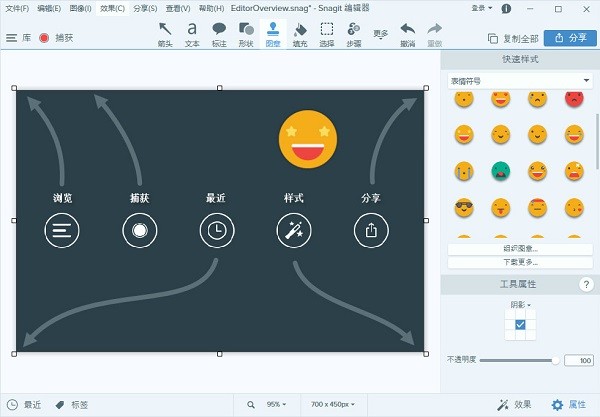
1、一体化捕捉
捕获整个桌面,区域,窗口或滚动屏幕。
2、滚动屏幕捕获
获取整页滚动屏幕截图。该软件的屏幕捕获工具可以轻松抓取垂直和水平卷轴,无限滚动网页,长聊天消息以及介于两者之间的所有内容。
3、抓住文字
从屏幕截图或文件中提取文本,然后快速将其粘贴到另一个文档中进行编辑。无需重新输入所有文本即可轻松复制信息。
4、屏幕录像机
屏幕录像机可让您快速录制自己的步骤。或者从录制的视频中抓取单个帧。将您的视频文件另存为MPEG-4或动画GIF。
5、记录网络摄像头
在视频中切换网络摄像头和屏幕录制。使用录音机为队友或客户添加个人风格,无论他们身在何处。
6、录制音频
通过麦克风或计算机的系统音频在视频中添加音频。
7、动画GIF
将任何短片(.mp4)转换为动画GIF,并快速将其添加到网站,文档或聊天中。Snagit 2021提供默认和自定义选项,每次都可以创建完美的GIF。
8、修剪视频剪辑
从屏幕录制中删除任何不需要的部分。剪切视频开头,中间或末尾的任何部分。
1、在本站下载解压,得到techsmith snagit 2021原程序和crack破解版文件夹;
2、双击TechSmith_Snagit_2021.0.0.exe文件,勾上用户协议,点击options进入设置;
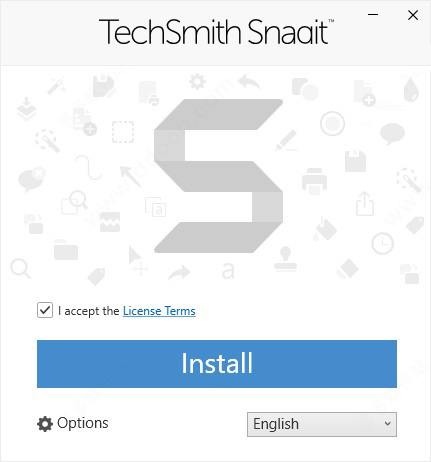
3、勾选安装选项,选择软件安装路径后点击continue;
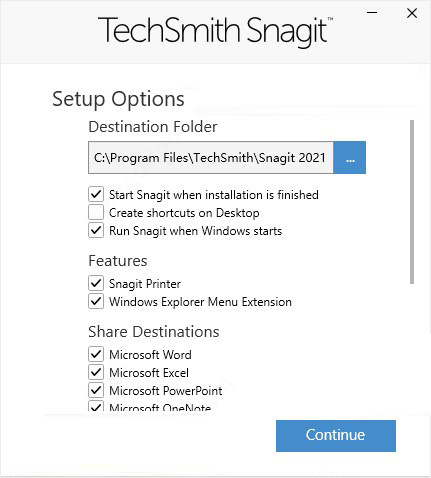
4、软件安装完成,直接退出向导;
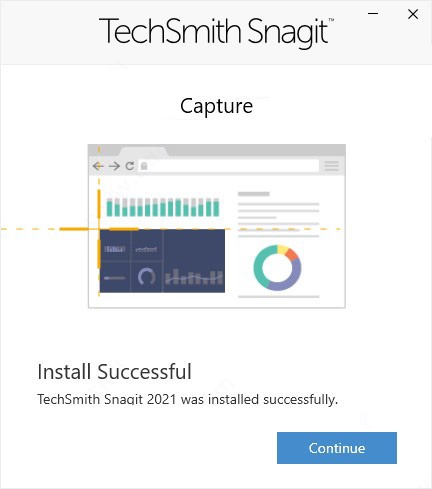
5、先进入任务管理,将Snagit进程结束,这里如果保持软件后台运行,会导致下一步复制破解补丁无效;
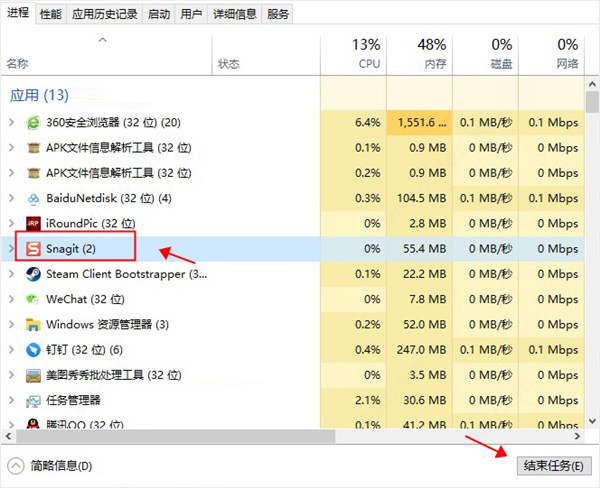
6、将破解补丁内所有文件,复制到软件根目录下;
默认路径:C:\Program Files\TechSmith\Snagit 2021
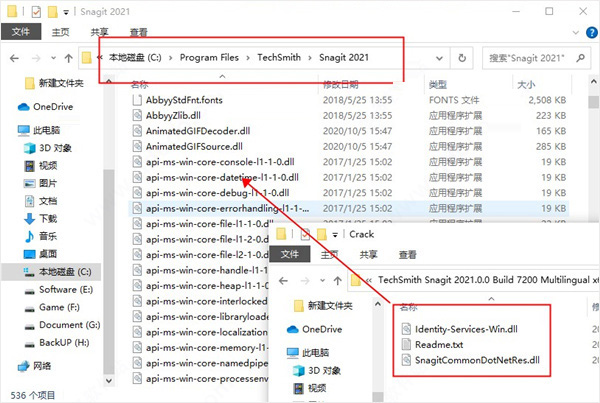
7、好了,以上就是techsmith snagit 2021破解版安装教程,希望对你有帮助。
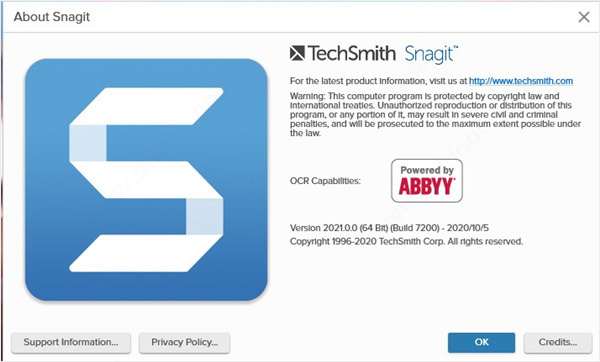
1、安装SnagIt完成后,在桌面如图的图标,这不会影响到您的使用。
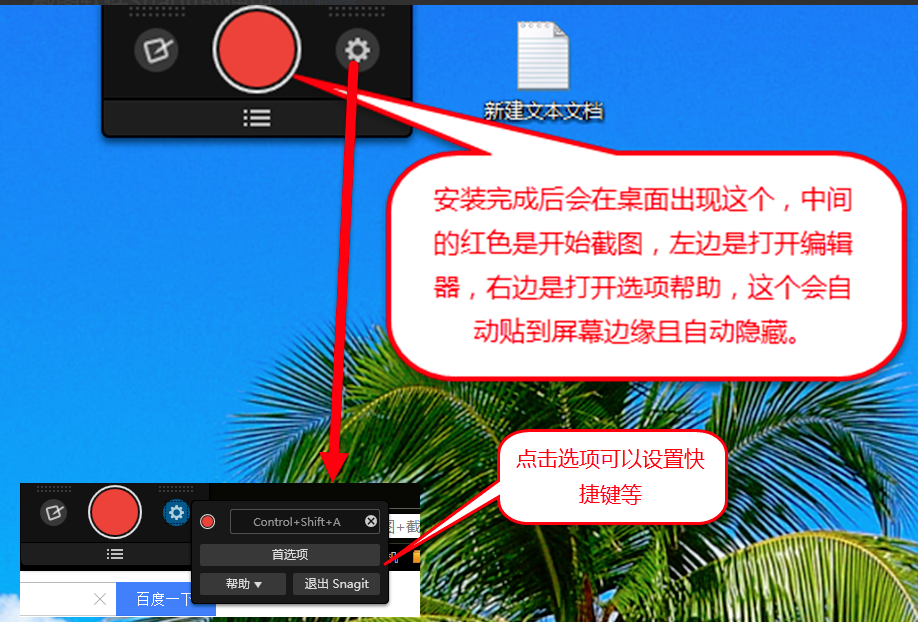
2,点击中间红色的按钮就可以截图,或者您可以使用快捷键。截图的范围可以使用鼠标或下方的分辨率可以调节,选择好截图的范围,点击照相机就可截图。
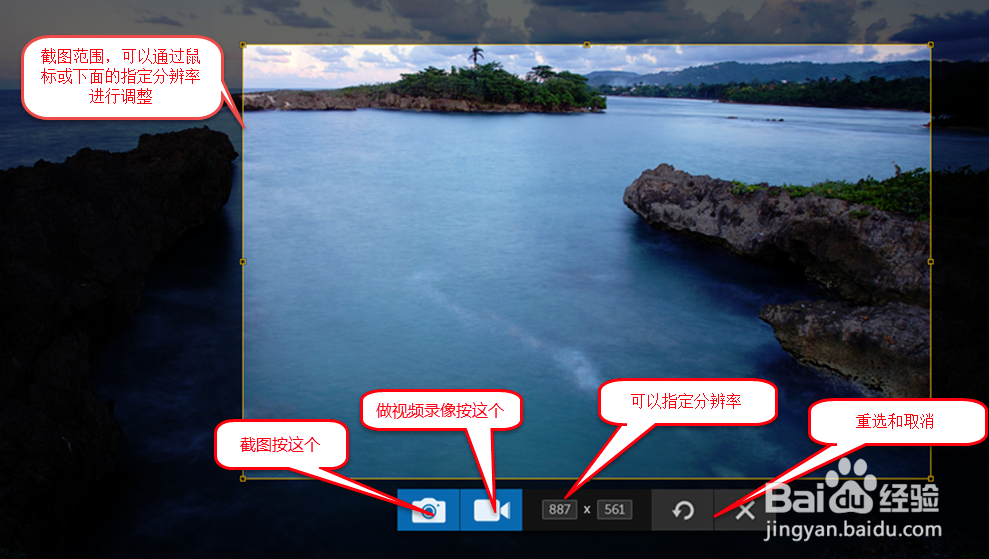
3、截好的图片会自动用SnagIt编辑器打开,软件顶部是一些常用的工具,如果您要修改您的图片,您可以自行选择。
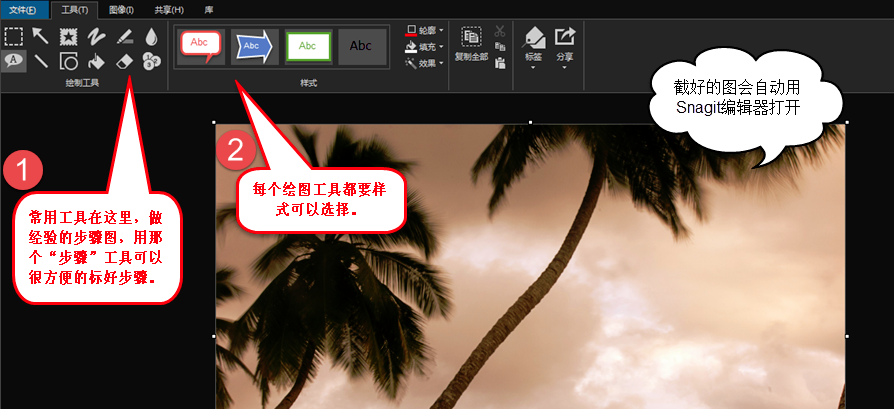
1、点击电脑右下角的SnagIt图标,在弹出的选项中选择【捕捉类型】,然后选择【滚动】选项。
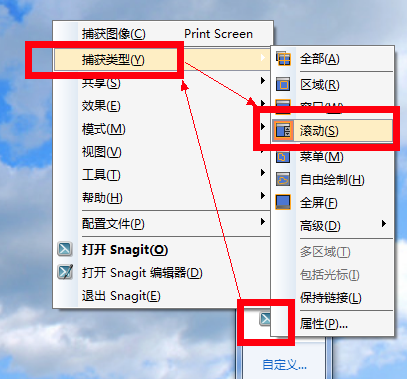
2、打开您需要截取的网页或者长图片,点击中间的红色按钮。
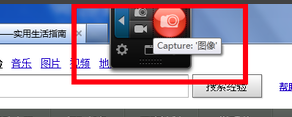
3、进入截取状态后,点击网页下方的向下的箭头就可滚动截图。
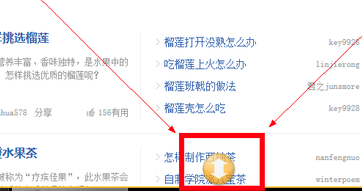
4、截图完成后,您需要耐心等待截图一会儿。
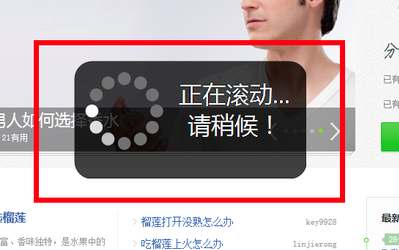
5、截好的图片会自动用SnagIt编辑器打开,点击文件,在弹出的选择中选择【另存为】【标准格式】,输入要保存的文件名格式就可以了。
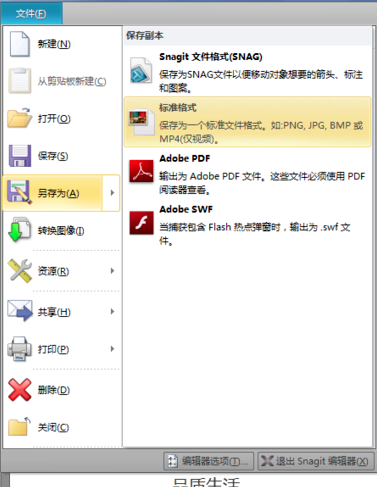
 立即查看
立即查看465.96MB/国产软件
2021-11-06
 立即查看
立即查看114.83MB/国产软件
2021-01-15
 立即查看
立即查看1.9GB/国产软件
2021-01-04
 立即查看
立即查看36.5MB/国产软件
2021-01-27
 立即查看
立即查看3.79GB/国产软件
2021-02-16
 立即查看
立即查看274.41MB/国产软件
2021-02-18
 立即查看
立即查看102MB/国产软件
2021-12-09
 立即查看
立即查看516.7MB/国产软件
2021-11-23
 立即查看
立即查看727.34MB/国产软件
2021-01-16

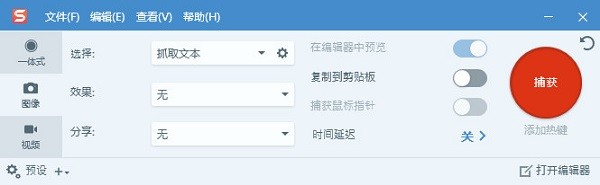
Photoshop 2020破解版1.9GB / 2021-01-04
点击查看UPUPOO激活码领取软件77.98MB / 2021-02-06
点击查看Maya2021最新版1.86GB / 2021-02-03
点击查看Xshell7激活破解版88.18MB / 2021-01-14
点击查看CorelDRAW2019破解版465.96MB / 2021-11-06
点击查看ShareMouse中文版7.24MB / 2021-01-06
点击查看百度网盘破解版不限速202128.7MB / 2021-10-01
点击查看